Diagrammu var izveidot programmā Word. Ja diagrammā ir daudz datu, veidojiet diagrammu programmā Excel un pēc tam kopējiet no Excel citā Office programmā. Šis ir arī labākais veids, ja dati regulāri mainās un jūs vēlaties, lai diagramma vienmēr atspoguļotu jaunākos skaitļus. Šajā gadījumā, ja kopējat diagrammu, nodrošiniet, lai tā būtu saistīta ar sākotnējo Excel failu.
Lai programmā Word pilnīgi no jauna izveidotu vienkāršu diagrammu, noklikšķiniet uz Ievietošana > Diagramma un izvēlieties vajadzīgo diagrammu.
-
Noklikšķiniet uz Ievietošana > Diagramma.

-
Noklikšķiniet uz diagrammas tipa un pēc tam veiciet dubultklikšķi uz vajadzīgās diagrammas.
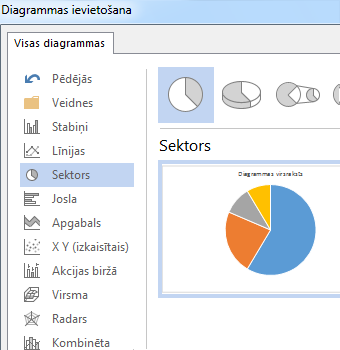
Padoms.: Lai izlemtu, kura diagramma ir vispiemērotākā jūsu datiem, skatiet rakstu Pieejamie diagrammu tipi.
-
Parādītajā izklājlapā noklusējuma datus aizstājiet ar savu informāciju.
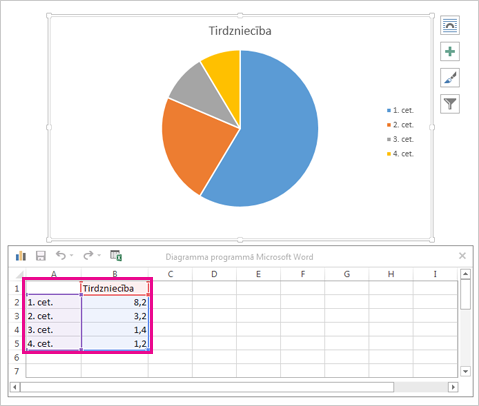
Padoms.: Kad ievietojat diagrammu, blakus augšējam labajam stūrim parādās nelielas pogas. Izmantojiet pogu Diagrammas elementi



-
Kad esat pabeidzis, aizveriet izklājlapu.
-
Ja vēlaties, izmantojiet pogu Izkārtojuma opcijas

Diagrammu var izveidot programmā Word vai Excel. Ja diagrammā ir daudz datu, veidojiet diagrammu programmā Excel un pēc tam kopējiet no Excel citā Office programmā. Šis ir arī labākais veids, ja dati regulāri mainās un jūs vēlaties, lai diagramma vienmēr atspoguļotu jaunākos skaitļus. Šajā gadījumā, ja kopējat diagrammu, nodrošiniet, lai tā būtu saistīta ar sākotnējo Excel failu.
Lai programmā Word pilnīgi no jauna Word diagrammu, > Ievietot diagrammā un izvēlieties diagrammu.
-
Noklikšķiniet uz Ievietošana > Diagramma.
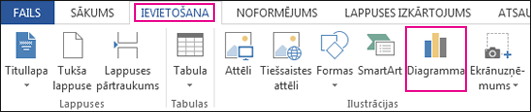
-
Noklikšķiniet uz diagrammas tipa un pēc tam veiciet dubultklikšķi uz vajadzīgās diagrammas.
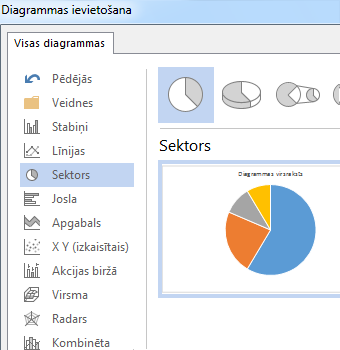
Padoms.: Lai izlemtu, kura diagramma ir vispiemērotākā jūsu datiem, skatiet rakstu Pieejamie diagrammu tipi.
-
Parādītajā izklājlapā noklusējuma datus aizstājiet ar savu informāciju.
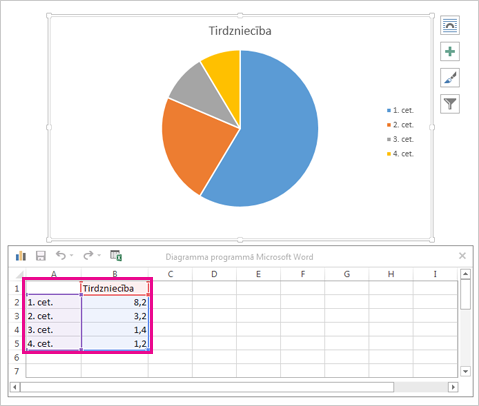
Padoms.: Kad ievietojat diagrammu, blakus augšējam labajam stūrim parādās nelielas pogas. Izmantojiet pogu Diagrammas elementi



-
Kad esat pabeidzis, aizveriet izklājlapu.
-
Ja vēlaties, izmantojiet pogu Izkārtojuma opcijas











